Как перезапустить браузер Яндекс: способы и возможности
 19 апреля, 2017
19 апреля, 2017  GoodUser
GoodUser Яндекс Браузер считается одним из самых лучших и функциональных веб-браузеров. При этом нужно понимать возможности стабильной и легкой работы в этом приложении. Каждая новая версия приносит дополнительные функции, которые оказываются по достоинству оценены пользователями. Например, возможность легкого и быстрого перезапуска Яндекс Браузера может быть по достоинству отмечена многими людьми.
Универсальный вариант перезапуска программы
Пользователи Яндекс Браузера могут воспользоваться универсальным способом перезапуска приложения. Такой вариант оказывается лучшим, вне зависимости от используемой программы.
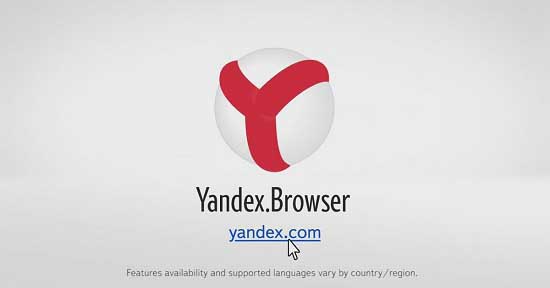
Для этого доступны простые способы:
- использование сочетания клавиш Ctrl + Shift + Esc;
- меню «Пуск», в котором нужно напечатать «Диспетчер задач» и нажать по специальному значку.
В Диспетчере задач нужно найти файл приложения. Чаще всего его название позволяет сориентироваться в оперативном режиме. Мышкой следует выделить процесс с помощью левой кнопки.
Теперь нужно открыть всплывающее меню, нажав на выделенной строке правой кнопкой мышки. В меню выбирают пункт «Снять задачу». Браузер вскоре будет закрыт.
Для того, чтобы убедиться в успешном выполнении поставленной задачи, нужно перейти во вкладку «Подробности» и внимательно изучить все процессы. Только после этого рекомендуется повторное открытие браузера.
Другие способы перезапуска
Как перезапустить браузер Яндекс, если интересны другие способы?

- Яндекс Браузер, как и все остальные компьютерные программы, подчинятся классическим правилам управления окном. По данной причине можно с легкостью закрыть браузер, нажав на крестик в правом верхнем углу. Затем нужно перезапустить программу.
- Комбинация клавиш – это самый быстрый и простой вариант для некоторых пользователей. Иногда использование клавиатуры отличается дополнительной легкостью, по сравнению с компьютерной мышкой. В некоторых случаях проще всего воспользоваться нажатием клавиш Alt + F4.
- Необычный способ перезагрузки браузера – вписывание в адресной строке программы browser://restart с дальнейшим нажатием Enter. После этого программа перезапустится самостоятельно.
Даже, если по каким-либо причинам завис Яндекс Браузер, расстраиваться и переживать не следует. Программу можно в минимальные сроки и с удивительной простотой закрыть, а затем – открыть повторно.

 Опубликовано в
Опубликовано в  Метки:
Метки: 
 (Пока оценок нет)
(Пока оценок нет)